購入の決め手
iPadPro10.5(2017年モデル)を買いました。
・写真をかなり正確な色で確認できるようになった
・カメラからのRAW転送速度が高速化された(USB3.0速度)
・Lightroomなどadobe製品との連携が強力
以上三点です。
1,写真をかなり正確な色で見れるようになった
広色域ディスプレイ(P3)
1、の色域はディスプレイで表示できる色の種類の目安(下図参照)です。
PCなどの仕様には色域が記載されています。色域が記載されてないPCでは一般的な写真の色域sRGBをカバーしていない可能性が高いです。
写真の色を正確に把握するためには色域の広さが大事になります。
iMac5kのカラープロファイルですがiPadpro10.5も公式サイトの説明上ではこれくらいの色域のはずです。
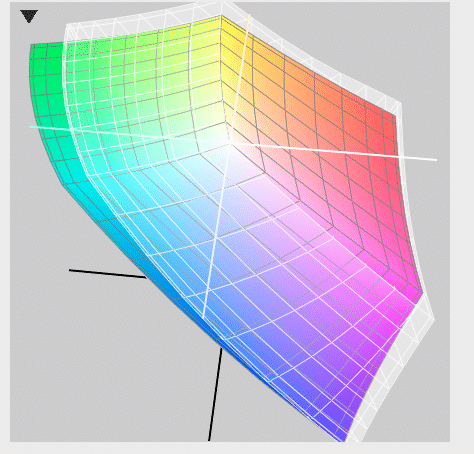
2017年iPadProがどれくらいすごいかというと、仕様書上では
MacBookPro(2016以降)以下
MacBook,MacBookAir、MacBookPro(2015)よりかなり上
そのへんのPCよりもディスプレイがすごい(はず)です。
iPad9.5とほぼ同じ重さ約470gでこのディスプレイはすごくないでしょうか?
PCと違ってカラーキャリブレーション(表示できる色のバランス調整)が全くできない(裏技でできないこともないが実用的ではない)のでさすがに最新のMacBookProに劣ります。
2、カメラからのRAW転送速度がかなり速くなった
10.5及び12.9インチiPad Proでは最大でUSB 3.0の速度に対応
転送速度がUSB3.0の速度になりました、2017年6月現在発売されているiPadPro9.4やiPad、iPad mini、iPhoneは転送速度がUSB2.0です。
爆速になり読み込みストレスが無くなりました。USB2.0では外で確認するくらいなら家に帰ってからでいいやと事が、外でもストレスなく転送できます。
3,LightRoomなどadobe製品との連携が強力
Lightroom mobileとの具体的な運用例を書きます。
カメラからiPadProへデータ転送のために下のどちかが必要です。自分はSDリーダーを使ってます。
アップル Lightning – SDカードカメラリーダー MJYT2AM/A
アップル Lightning – USBカメラアダプタ MD821ZM/A
USB3.0での高速転送が可能です。USB3.0速度での転送はiPadシリーズやiPhoneではiPadPro10.5とiPadPro12.9のみです。
連携の仕方
1,接続をすると写真アプリ(Apple純正)が起動しRAWデータを読み込めます(読み込みたいものを選択できます)。
2,次にLightRoom mobileアプリを起動します。自動的に読み込みRAWデータが読み見込まれます。
3,画像チェックやRAW現像をします。
4,Wi-Fi環境(家など)でLightRoom mobileアプリを起動します
5,PCのLightRoomCCを起動します。Mobile画像フォルダー(初期設定名)にiPadPROのRAWデータが転送されています。
6,読み込んだ画像を選んでFinderで参照をすると、XMPファイルも同時に読み込まれています。
7,自分の場合はDNGに変換します。そうするとXMPファイルがなくなります。1:1プレビューもここで作られます。
8,いつものワークフローでお好みで
以上
5の時点でなんと自動的にオリジナルRAWデータと現像情報がiPadProからクラウド経由でPCに保存されます。
なので、撮影地から家までのバックアップ用途でも使えます、Adobeとしてはバックアップという考え方はやめて欲しいそうです。
RAWデータについて
上記2、LightRoomMobileにSDカードから読み込んだ画像です、ちゃんと上にdngと表記されてます。(どのRAW形式でもこう表記されます)
上記6,7
左はSDカード上のRAWデータです。右はDND変換後です。PCのLightroomに読み込まれた時点ではSDカードにあるRAWデータと全く同じ85.5MBでした。なので全く圧縮がかからずにiPadProにRAWデータがデータが読み込まれたということであり、iMacにも自動でオリジナルのRAWデータが転送されたということです。


まとめ
外出先で、高速かつ高い色再現性で画像チェックやRAW現像をできるようになったことがiPadPro10.5インチ2017モデルの進化点です。
mobileとPCの連携自体はLightroom mobileアプリがあれば可能です。
GoPhoto.work(金沢市)出張カメラマン、出張撮影、写真の仕事のページ
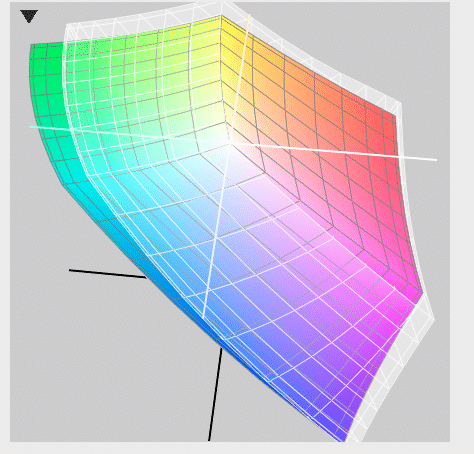
コメント